Como configurar o iPhone de alarme do Spotify e em dispositivos Android
Muitos de nós começamos o dia ouvindo alguma música. Às vezes também nos cansamos de ouvir o mesmo som repetidas vezes. Um bom exemplo é o toque do seu alarme. Essa também pode ser a razão pela qual as pessoas têm dificuldade em acordar todas as manhãs. Por que você não tenta começar com sua música favorita, aprendendo como configurar iPhone de alarme Spotify e dispositivos Android? Nesta postagem, aprenda como configurar alarmes do Spotify também em seus dispositivos iOS e Android.
Guia de conteúdo Parte 1. Como definir músicas do Spotify como alarme para iPhone?Parte 2. Como definir o Spotify Music como alarme para Android?Parte 3. Como definir o Spotify Music como alarme em qualquer dispositivo?Parte 4. Resumo
Parte 1. Como definir músicas do Spotify como alarme para iPhone?
Acordar de manhã cedo é muito difícil, especialmente se você teve um sono muito profundo ou se foi para a cama muito tarde. Mas acho que escolher o som de alarme certo ajudaria você a diminuir o fardo e a dificuldade de acordar forçadamente. Dito isso, discutirei como ter um alarme do Spotify no iPhone e poder acordar com sua música favorita sendo ouvida logo pela manhã.
No.1: Alarmfy - Alarme Musical
O primeiro aplicativo de alarme musical que você pode usar para configurar músicas do Spotify como alarme no iPhone ou iPad é o Alarmfy. Este aplicativo não é realmente feito ou executado pelo Spotify, mas pode funcionar de forma compatível com o referido serviço de streaming de música. Isso o ajudará a definir músicas do Spotify e Apple Music como sons de alarme. Alarmfy também suporta auxílio para dormir associado a uma combinação de sons e frequências de solfejo. Não há anúncios neste aplicativo!
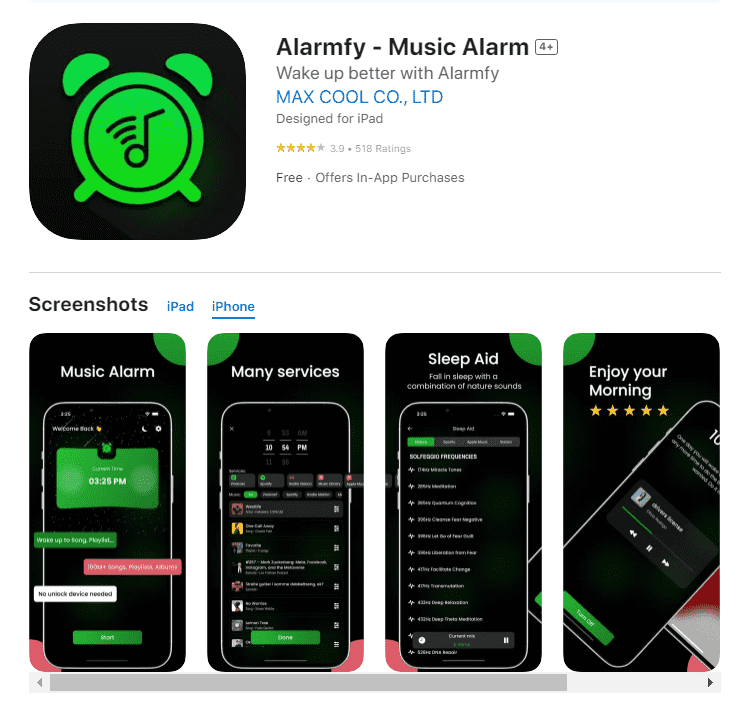
- Baixe o aplicativo Alarmfy em seu dispositivo iOS. Uma vez feito isso, instale e execute-o.
- Escolha um horário para o seu alarme para que você possa acordar em um determinado horário.
- Em seguida, faça login usando sua conta Spotify Premium ativa.
- Selecione uma música do Spotify de sua preferência, defina-a como som do alarme e toque em Concluído.
Mas observe que você é obrigado a ter um Spotify Premium conta e uma conexão estável à Internet para carregar suas músicas favoritas. Alarmfy oferece apenas 3 dias de teste gratuito. Então as assinaturas são mensais ou anuais.
Você pode estar interessado: Como atualizar para Spotify Premium
Nº 2: Atalhos
Se você deseja definir o alarme do Spotify para iPhone gratuitamente, você pode tentar criar uma tarefa de automação no aplicativo Atalhos. Você pode definir músicas do Spotify no seu iPhone ou iPad como som de alarme diretamente por meio do aplicativo Atalhos.
- Abra o aplicativo Atalhos no seu iPhone e toque em “Automação” na parte inferior da tela.
- No canto superior direito, toque no ícone azul (+) e escolha “Criar Automação Pessoal”.
- Escolha "Alarme" e defina as configurações de alarme conforme necessário. Lembre-se de definir a hora real do alarme no aplicativo Relógio.
- Desative "Perguntar a cada vez" para todas as ações, incluindo abrir o Spotify, definir o nível de volume desejado e configurá-lo como "iPhone" para os alto-falantes do seu dispositivo ou selecionar outro dispositivo, se preferir.
- Depois de adicionar todas as ações, toque em “Avançar” no canto superior direito.
- Desative "Perguntar antes de executar" para agilizar o processo.
- Revise suas configurações e pressione "Concluído" no canto superior direito para salvar sua automação.
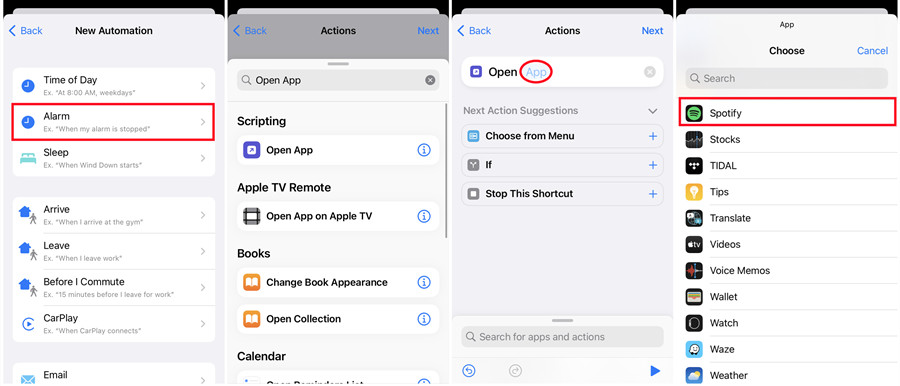
Tópicos relacionados: Spotify parando quando o iPhone bloqueia
Parte 2. Como definir o Spotify Music como alarme para Android?
Em telefones Android, o aplicativo Relógio não suporta a configuração do alarme com as faixas de música do Spotify tocando como toque. Assim como configurar o alarme do Spotify no iPhone, se quiser aproveitar o mesmo, você também deve utilizar um aplicativo de relógio de terceiros em seus telefones Android. Isso inclui o aplicativo Google Clock e o aplicativo SpotOn.
Nº 1: aplicativo Google Clock
O Spotify e o Google fizeram uma parceria para ajudar usuários gratuitos e Premium em telefones Android a definir seus próprios alarmes exclusivos com músicas do catálogo de músicas do Spotify. Você pode definir uma trilha sonora pessoal para seus momentos de vigília! O aplicativo Relógio do Google está disponível para download através do Google Play Store para todos os usuários móveis Android. Em 2020, o Spotify introduziu um novo recurso chamado funcionalidade “Hora de dormir” no aplicativo Relógio do Google. Todos os usuários podem selecionar sons para dormir em listas de reprodução do Spotify para dormir e relaxar, ou pesquisar conteúdo específico para reproduzir. Além disso, após a seleção do conteúdo, os usuários podem definir um cronômetro para que o áudio pare de ser reproduzido.
- Tenha seu aplicativo Google Clock aberto.
- Depois disso, navegue até a página Alarm.
- O próximo passo é criar um novo alarme, o que deve ser feito selecionando primeiro o botão mais.
- Depois de fazer isso, clique no ícone de Som e vá para Spotify Music.
- Para gerenciar e ajustar algumas configurações no aplicativo Spotify e de acordo com o aplicativo Google Clock, você deve selecionar o botão Conectar.
- Quando terminar, você pode começar a selecionar algumas faixas ou álbuns que deseja usar como som de alarme do Spotify.
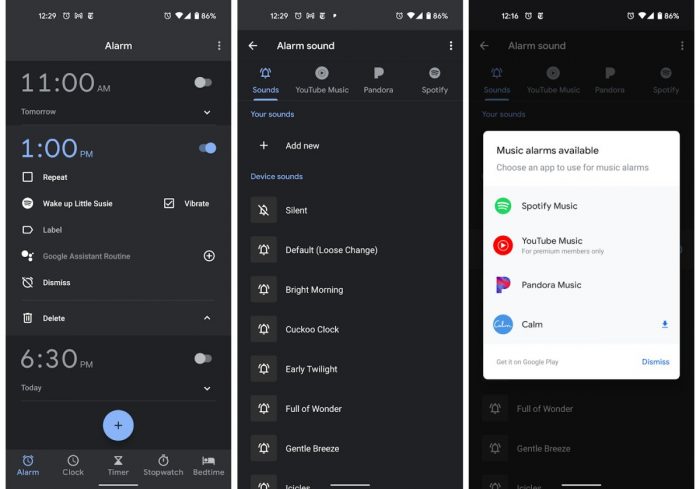
No.2: Kello - Alarme de treinamento do sono C
O despertador inteligente Kello também é outro aplicativo que você pode usar para configurar músicas do Spotify como alarmes em seus telefones Android. Com o Kello, você pode decidir como vai acordar sincronizando suas playlists favoritas no Spotify, Deezer e muito mais, sem depender do seu telefone. Os programas inovadores da Kello melhoram a forma como você dorme para lhe proporcionar um melhor início de dia.
- Para começar, você deve primeiro ter o aplicativo Kello no seu iPhone. Na sua Play Store, procure o referido aplicativo e faça o download no seu celular. Aguarde até a instalação completa e, em seguida, inicie-o para iniciar o processo.
- Na interface principal do Kello, selecione a aba Alarme localizada na parte inferior.
- Depois que a janela da seção Alarme for aberta, toque rapidamente no botão de adição no canto inferior direito para adicionar um novo horário de alarme.
- Na seção abaixo, você pode ajustar as configurações do áudio.
- Logo em seguida, clique na opção Som.
- Isso exigirá que você selecione o aplicativo Spotify e forneça as credenciais da sua conta Premium.
- Depois de fazer isso, comece a navegar na sua lista de músicas e escolha o título da música que deseja usar como alarme.
- Não se esqueça de clicar no ícone de verificação no canto superior direito. Isso indicará que as configurações feitas foram salvas.
No entanto, este aplicativo Kello só pode ser utilizado se você tiver uma conta Premium no Spotify e um dispositivo Kello para habilitar sua coleção de músicas.
Parte 3. Como definir o Spotify Music como alarme em qualquer dispositivo?
Escolher a trilha sonora de alarme perfeita para começar o dia pode ser uma experiência agradável, mas nem todos os aplicativos de relógio suportam integração direta com o Spotify devido às restrições de gerenciamento de direitos digitais (DRM). E a maioria deles exige uma conta Premium. A maneira mais fácil de configurar músicas do Spotify como alarme gratuitamente é ter os downloads do Spotify no seu dispositivo como toque principal. Como exatamente você vai fazer para ter o alarme do Spotify no iPhone e em qualquer dispositivo?
AMusicSoft Spotify Music Converter é um conversor e downloader on-line gratuito do Spotify que permite baixar músicas, listas de reprodução, álbuns e podcasts do Spotify para MP3, AAC, M4B, M4A, WAV e FLAC. Este aplicativo também pode remover criptografia DRM do Spotify arquivos de áudio. Depois que as músicas forem baixadas para o seu computador, você poderá transferi-las para o seu celular para poder defini-las como toque de alarme.
Além disso, o AMusicSoft pode trabalhar em uma velocidade até 5x mais rápida. Ele pode ajudar você a economizar muito do seu tempo. Todas as músicas do processo de conversão também têm garantia de ter XNUMX% de qualidade sem perdas e podem ser tocadas na melhor qualidade. Mais importante, este software AMusicSoft fornece um player web Spotify integrado, que é super para a maioria dos outros baixadores Spotify.
Obtenha este AMusicSoft seguro e gratuito Spotify Music Converter clicando no botão de download abaixo. O software pode ser instalado em seu dispositivo Windows ou Mac.
Download grátis Download grátis
Baixe Spotify Music para definir o som do alarme
- Após abrir o aplicativo, aguarde alguns minutos até que toda a sua coleção seja lida pelo conversor de música. Uma vez feito isso, você pode começar o processo de upload. Você pode simplesmente arrastá-los e soltá-los para um upload mais rápido.

- Agora, escolha o formato de saída desejado. Você pode escolher MP3, pois é suportado em praticamente qualquer lugar. Escolha também a pasta de saída.

- Depois disso, clique no botão Converter. Dentro de alguns minutos, clique na guia Convertido e veja todos os arquivos convertidos.

Agora que tudo foi baixado com sucesso no seu dispositivo como arquivos locais com a ajuda do AMusicSoft Spotify Music Converter, agora você pode usar o Spotify como alarme para iPhone gratuitamente. As playlists e álbuns baixados podem ser movidos para o seu celular, que pode ser Android ou iPhone, apenas com o uso de uma unidade flash USB ou do aplicativo iTunes.
Parte 4. Resumo
Há várias maneiras de configurar o alarme do Spotify em dispositivos iPhone e Android. Para definir facilmente um alarme do Spotify no iPhone ou em qualquer dispositivo gratuitamente, sugiro baixar as músicas e usar AMusicSoft Spotify Music Converter para fazer o processo. Isso deve ajudá-lo a obter uma melhor experiência auditiva.
As pessoas também leram
- Como definir o toque do Spotify (Guia definitivo)
- Como usar o Google Play Music como alarme para acordar de manhã?
- Os 5 principais conversores Spotify para MP3 que você pode experimentar
- 5 melhores conversores para baixar músicas do Spotify para MP3 online
- Como baixar músicas do Spotify para iPhone sem Premium
- A melhor maneira de obter Spotify Premium iOS grátis
- Como obter o Spotify Premium iOS grátis sem jailbreak?
Robert Fabry é um blogueiro fervoroso e um entusiasta que gosta de tecnologia, e talvez ele possa contagiá-lo compartilhando algumas dicas. Ele também é apaixonado por música e escreveu para a AMusicSoft sobre esses assuntos.